手机管家快捷中心关闭设置方法
新版腾讯手机管家 新增快捷中心

新版腾讯手机管家新增快捷中心全新的腾讯手机管家V4.4.0 for android刚刚发布,新版本的管家有很多新特性,下面就让我们跟着小火箭一一感受吧~!
首先是管家的界面有了新的突破,给了你耳目一新的感觉,操作起来更加方便;
其次管家在功能上的最大突破,就是增加了快捷中心,最快速度完成您的操作;
接着是腾讯手机管家在开机加速上又一次实现了更高的水平,加速效果提升至50%;
最后,是深度清理的再次升级,此次的引擎升级将致使软件垃圾无处可藏~!
在这里小编就给大家主要介绍一下管家的快捷中心功能哦~!
第一次开启使用管家会有如下图界面的提示,按照提示用手从屏幕底部向上滑动,即可划出管家的快捷中心哦~!
划出管家后,会有如下图所示的半页快捷键哦,下面给大家一一介绍下这些图标所指的功能,它们分别代表的是:无线连接、移动数据、响铃/震动/震动、流量悬浮、定位、蓝牙、屏幕旋转、飞行模式、手电筒、计算器、地图导航、照相机。
一键操作,免去了我们很多步骤,实用便捷的设定啊~!
当然,此功能也是可关闭的,在管家的【通用设置】中,可以找到【快捷中心开关】,可以在此处关闭此功能,或者也可以在【快捷中心热区位置】中选择你喜欢的位置划出快捷中心哦!
带着这一份好奇心,我分别设置了从左划出快捷中心哦:
选择左侧,就会有如图左侧的蓝色条框显示,划出的快捷中心是如上图所示的样子哦~!。
华为畅享 10 Plus 用户指南

用户指南目 录基础使用常用手势1系统导航2手机克隆3锁屏与解锁4了解桌面4控制中心14打开应用常用功能20桌面窗口小工具21更换壁纸22截屏和录屏23输入文本25多窗口28开关机和重启35充电35智慧功能智慧语音36智慧视觉43智慧识屏47智慧搜索49服务中心50超级终端50华为分享53智慧打印57相机图库打开相机61拍摄照片61人像64夜景64大光圈65AI 摄影大师65全景拍摄65动态照片66照片添加水印67专业相机67录制视频69慢动作录像70延时摄影71相机滤镜71目 录相机设置71管理图库73编辑图片与视频78图库智能分类79应用联系人81电话83信息88畅连92日历107时钟112备忘录113录音机118计算器119手电筒119指南针120手机管家120设置搜索设置项125WLAN125移动网络126更多连接128桌面和壁纸133显示和亮度134声音和振动136通知和状态栏138生物识别和密码140应用和服务142电池142存储144安全144隐私150健康使用手机151辅助功能152系统和更新157关于手机162基础使用常用手势了解手机常用手势与快捷操作全面屏导航手势进入设置 > 系统和更新 > 系统导航方式,确保选择了手势导航。
返回上一级从屏幕左边缘或右边缘向内滑动返回桌面从屏幕底部边缘上滑进入最近任务从屏幕底部边缘向上滑并停顿结束单个任务查看多任务时,上滑单个任务卡片快速切换应用•沿屏幕底部边缘横向滑动使用该功能前,在系统导航方式界面中,点击更多设置,请确保底部边缘横滑切换应用开关开启。
•从屏幕底部边缘弧线滑动若您的设备中无底部边缘横滑切换应用开关,则不支持该功能,请以实际情况为准。
更多手势系统导航更改系统导航方式使用手势导航进入设置 > 系统和更新 > 系统导航方式,选择手势导航。
•返回上一级菜单:从屏幕左边缘或右边缘向内滑动。
•返回桌面:从屏幕底部边缘中间上滑。
HUAWEI华为 Mate Xs 2 用户指南 使用说明书

用户指南目 录基础使用常用手势1系统导航4手机克隆5锁屏与解锁5了解桌面7控制中心13打开应用常用功能22桌面窗口小工具22更换壁纸23截屏和录屏23调整音量28输入文本29多窗口33熄屏显示41开关机和重启42充电42智慧功能智慧语音44智慧视觉51智慧识屏54智慧搜索56场景联动57服务中心58超级终端59手机投屏62多屏协同67多设备协同管理77华为分享77智慧打印81相机图库打开相机83拍摄照片83人像85夜景85大光圈86AI 摄影大师87变焦拍摄照片87微距拍照88目 录全景拍摄89黑白艺术90趣 AR90动态照片91照片添加水印92文档矫正93专业相机93录制视频96AI 跟拍98慢动作录像98延时摄影99双景录像100微电影101相机滤镜101多机位模式101相机设置103管理图库104编辑图片与视频110AI 精彩瞬间113图库智能分类113时刻115应用联系人117电话120信息126畅连129日历142时钟145备忘录146录音机152电子邮件152计算器156手电筒157指南针157智能遥控158手机管家158设置搜索设置项162WLAN162移动网络163更多连接167桌面和壁纸176目 录显示和亮度178声音和振动181通知和状态栏183生物识别和密码185应用和服务188电池189存储190安全191隐私197健康使用手机201辅助功能205用户和帐户211系统和更新212关于手机217基础使用常用手势了解手机常用手势与快捷操作全面屏导航手势进入设置 > 系统和更新 > 系统导航方式,确保选择了手势导航。
返回上一级从屏幕左边缘或右边缘向内滑动返回桌面从屏幕底部边缘上滑进入最近任务从屏幕底部边缘向上滑并停顿结束单个任务查看多任务时,上滑单个任务卡片快速切换应用•沿屏幕底部边缘横向滑动使用该功能前,在系统导航方式界面中,点击更多设置,请确保底部边缘横滑切换应用开关开启。
通知中心弹出设置怎么取消

通知中心弹出设置怎么取消随着智能手机的普及,通知中心成为我们生活中重要的一部分。
通过通知中心,我们可以及时了解到各种消息、提醒和通知。
然而,有时候通知中心的弹出可能会给我们带来一些困扰,特别是当我们需要集中注意力或者想要享受一段静谧的时候。
那么,该如何取消通知中心的弹出设置呢?首先,我们可以通过设置中的通知选项来取消通知中心的弹出。
在iPhone手机上,我们可以打开“设置”应用,然后选择“通知”选项。
在Android手机上,我们可以打开“设置”应用,然后选择“通知和状态栏”或者类似的选项。
在这些选项中,我们可以找到“通知中心”或者类似的设置项。
接下来,我们需要找到我们希望取消弹出的应用程序。
在通知设置中,我们可以看到列出的应用程序列表。
我们可以浏览列表,找到我们希望取消弹出的应用程序,并点击进入该应用程序的设置页面。
在应用程序的设置页面中,我们可以看到关于通知的各种选项。
其中,与通知中心的弹出相关的选项通常被称为“横幅”、“弹出”或者类似的名称。
我们可以点击这个选项,然后选择“无”或者“关闭”。
通过这样的操作,我们就可以取消该应用程序在通知中心的弹出设置了。
此外,有些应用程序还提供了更细致的通知设置选项。
我们可以进入应用程序的详细设置页面,寻找与通知相关的选项。
例如,一些应用程序允许我们选择在特定的时间段内取消通知中心的弹出,或者根据我们的需求进行定制。
通过这些选项,我们可以更加灵活地控制通知中心的弹出行为。
需要注意的是,取消通知中心的弹出设置并不意味着我们将不再收到通知。
我们仍然可以在通知中心中查看到来自各个应用程序的通知,只是它们不再以弹出的形式出现在屏幕上。
相反,我们可以在需要的时候主动打开通知中心,查看所有的通知。
总之,取消通知中心的弹出设置可以帮助我们在需要时集中注意力,享受静谧的环境。
通过设置中的通知选项,我们可以很容易地取消特定应用程序在通知中心的弹出设置。
同时,我们也可以利用应用程序提供的更细致的通知设置选项,来满足个性化的需求。
手机自启动程序关闭方法
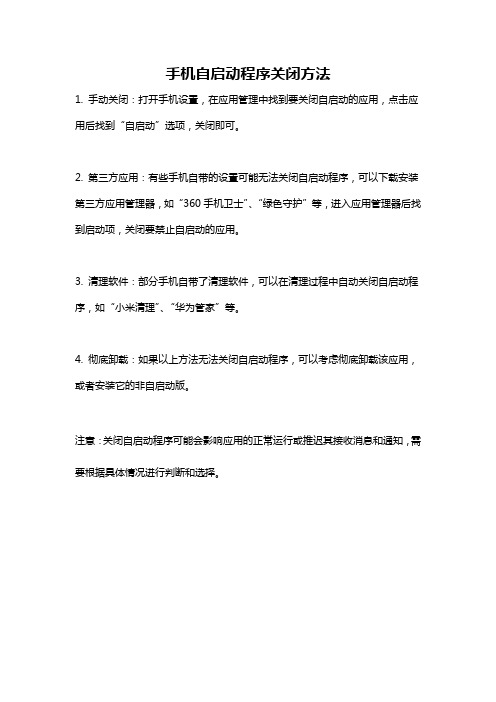
手机自启动程序关闭方法
1. 手动关闭:打开手机设置,在应用管理中找到要关闭自启动的应用,点击应用后找到“自启动”选项,关闭即可。
2. 第三方应用:有些手机自带的设置可能无法关闭自启动程序,可以下载安装第三方应用管理器,如“360手机卫士”、“绿色守护”等,进入应用管理器后找到启动项,关闭要禁止自启动的应用。
3. 清理软件:部分手机自带了清理软件,可以在清理过程中自动关闭自启动程序,如“小米清理”、“华为管家”等。
4. 彻底卸载:如果以上方法无法关闭自启动程序,可以考虑彻底卸载该应用,或者安装它的非自启动版。
注意:关闭自启动程序可能会影响应用的正常运行或推迟其接收消息和通知,需要根据具体情况进行判断和选择。
手机快捷功能按键操作方法
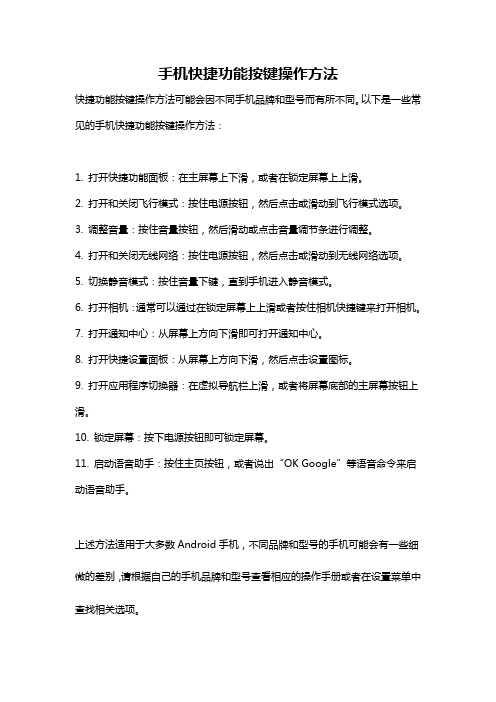
手机快捷功能按键操作方法
快捷功能按键操作方法可能会因不同手机品牌和型号而有所不同。
以下是一些常见的手机快捷功能按键操作方法:
1. 打开快捷功能面板:在主屏幕上下滑,或者在锁定屏幕上上滑。
2. 打开和关闭飞行模式:按住电源按钮,然后点击或滑动到飞行模式选项。
3. 调整音量:按住音量按钮,然后滑动或点击音量调节条进行调整。
4. 打开和关闭无线网络:按住电源按钮,然后点击或滑动到无线网络选项。
5. 切换静音模式:按住音量下键,直到手机进入静音模式。
6. 打开相机:通常可以通过在锁定屏幕上上滑或者按住相机快捷键来打开相机。
7. 打开通知中心:从屏幕上方向下滑即可打开通知中心。
8. 打开快捷设置面板:从屏幕上方向下滑,然后点击设置图标。
9. 打开应用程序切换器:在虚拟导航栏上滑,或者将屏幕底部的主屏幕按钮上滑。
10. 锁定屏幕:按下电源按钮即可锁定屏幕。
11. 启动语音助手:按住主页按钮,或者说出“OK Google”等语音命令来启动语音助手。
上述方法适用于大多数Android手机,不同品牌和型号的手机可能会有一些细微的差别,请根据自己的手机品牌和型号查看相应的操作手册或者在设置菜单中查找相关选项。
如何高效使用华为手机的快捷开关功能

如何高效使用华为手机的快捷开关功能华为手机作为一款功能强大的智能手机,拥有丰富的快捷开关功能,可以帮助用户快速方便地进行各种操作。
本文将介绍如何高效使用华为手机的快捷开关功能,以提升您的手机使用体验。
一、快捷开关功能简介华为手机的快捷开关功能位于手机的通知栏或控制中心,通过一键开关的方式,可以方便地切换各种常用功能,如Wi-Fi、蓝牙、飞行模式等。
快捷开关功能的使用可以帮助用户快速开启或关闭手机的各项功能,提高手机的使用效率。
二、设置快捷开关1. 打开手机的通知栏或控制中心。
通常情况下,您只需从屏幕上方向下滑即可打开通知栏,或从屏幕下方向上滑即可打开控制中心。
2. 在通知栏或控制中心中寻找快捷开关图标。
华为手机的快捷开关图标通常以图标形式显示,如Wi-Fi图标、蓝牙图标等。
您可以通过观察图标的形状和颜色,轻松辨认出各个功能的快捷开关。
3. 点击相应的快捷开关图标即可开启或关闭相应的功能。
点击一次开关图标,即可切换功能的开启或关闭状态。
例如,点击Wi-Fi图标,可开启或关闭手机的Wi-Fi功能。
三、常用快捷开关功能1. Wi-Fi开关:通过Wi-Fi开关可以快速开启或关闭手机的Wi-Fi功能。
当您需要连接无线网络时,可点击Wi-Fi开关图标开启Wi-Fi功能;而在不需要连接无线网络时,可点击Wi-Fi开关图标关闭Wi-Fi功能,以节省电量。
2. 蓝牙开关:通过蓝牙开关可以快速开启或关闭手机的蓝牙功能。
当您需要与其他蓝牙设备进行数据传输或连接时,可点击蓝牙开关图标开启蓝牙功能;而在不需要使用蓝牙功能时,可点击蓝牙开关图标关闭蓝牙功能,以避免耗电。
3. 飞行模式开关:通过飞行模式开关可以快速开启或关闭手机的飞行模式。
当您乘坐飞机或进入医院等特殊场所时,需将手机切换至飞行模式,以遵守相关规定。
通过点击飞行模式开关图标,您可以方便地切换手机的飞行模式状态。
4. 手电筒开关:通过手电筒开关可以快速开启或关闭手机的手电筒功能。
取消快捷方式的方法
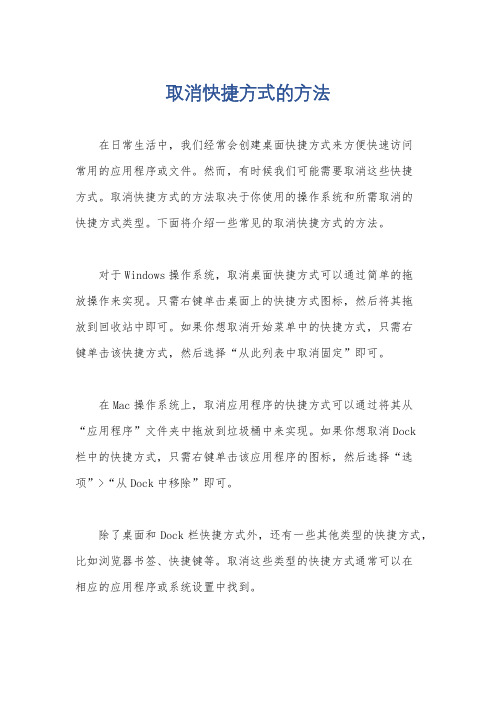
取消快捷方式的方法
在日常生活中,我们经常会创建桌面快捷方式来方便快速访问
常用的应用程序或文件。
然而,有时候我们可能需要取消这些快捷
方式。
取消快捷方式的方法取决于你使用的操作系统和所需取消的
快捷方式类型。
下面将介绍一些常见的取消快捷方式的方法。
对于Windows操作系统,取消桌面快捷方式可以通过简单的拖
放操作来实现。
只需右键单击桌面上的快捷方式图标,然后将其拖
放到回收站中即可。
如果你想取消开始菜单中的快捷方式,只需右
键单击该快捷方式,然后选择“从此列表中取消固定”即可。
在Mac操作系统上,取消应用程序的快捷方式可以通过将其从“应用程序”文件夹中拖放到垃圾桶中来实现。
如果你想取消Dock
栏中的快捷方式,只需右键单击该应用程序的图标,然后选择“选项”>“从Dock中移除”即可。
除了桌面和Dock栏快捷方式外,还有一些其他类型的快捷方式,比如浏览器书签、快捷键等。
取消这些类型的快捷方式通常可以在
相应的应用程序或系统设置中找到。
总的来说,取消快捷方式的方法通常是非常简单和直接的。
只
需找到相应的快捷方式,然后使用适当的方法将其删除即可。
希望
以上方法对你有所帮助,让你能够更好地管理你的桌面和应用程序。
- 1、下载文档前请自行甄别文档内容的完整性,平台不提供额外的编辑、内容补充、找答案等附加服务。
- 2、"仅部分预览"的文档,不可在线预览部分如存在完整性等问题,可反馈申请退款(可完整预览的文档不适用该条件!)。
- 3、如文档侵犯您的权益,请联系客服反馈,我们会尽快为您处理(人工客服工作时间:9:00-18:30)。
手机管家快捷中心怎么关闭或设置从其他地方弹出
工具/材料:
腾讯手机管家
现在又很多人都比较喜欢使用腾讯手机管家的当自己的手机杀毒软件,尤其是用安卓2.3手机的小伙伴们,因为腾讯手机管家有一个功能,是可以再底部直接弹出一个快捷中心,在这个快捷中心里面,我们可以一键开启和关闭一些常用的手机功能,但是对于安卓4.0版本以上的小伙伴来说,这个功能就有点多余或者在底部会比较碍事,那么怎么关闭或者移动这个
功能呢?
【打开手机管家设置】
1,对于很多使用腾讯手机管家的小伙伴来说,一般不仔细看是找不到它的设置功能的,在左上角,会有一个小手机的标识,这就是它的设置所在
2,打开这个小手机的标识后,会自动进入手机的硬件与设置功能,然后找到【通用设置】这个选项,一般在设置栏的中间偏下的部分
3,找到并打开通用设置后,就可以看到对快捷中心设置的功能了,继续打开这个设置,然后如果要关闭的话,就点击关闭就可以了。
【修改出现的位置】
1,当然,你可能觉得这个功能其实还是非常实用的,只是在底部出现的话有些时候实用不方便,那么我们可以设置从其他位置弹出,继续点击【快捷中心热区位置】
2,打开后在里面我们就可以看到他有从屏幕左侧和右侧弹出的2个选项,你可以根据上面的提示,分别选择从左侧或者右侧弹出就可以了。
